在 Window/Mac/Android/iPhone 上录制 Tango 视频通话的 3 种方法
Tango 没有内置录像机。因此,如果您想在 Tango 上录制视频通话,请检查下面提到的 3 个工具。
- AnyRec Screen Recorder:在 Tango Windows/Mac/iOS/Android 版本上捕获两端的视频通话。
- iOS 11 屏幕录像机:仅适用于 iOS 11/12/13/14/15/16/17/18 及更高版本的用户。
- AZ 屏幕录像机:在 iPhone 16 和 Android 上录制视频和音频通话。
安全下载
安全下载

如何录制 Tango 视频通话 与家人和朋友留下珍贵的时刻? Tango 绝对是一个免费在线与亲人联系的好工具,但它不支持屏幕截图功能来保持您的快乐时光。不用担心;这里有 3 种在所有设备上录制 Tango 视频通话的高效且简单的方法。您还可以拯救您最喜爱的 Tango 生命。无论您喜欢手机上易于使用的 Tango 应用程序还是计算机上的在线网站,请继续阅读,在这里找到适合您的方式。
在 Windows/Mac 上录制 Tango 视频通话的最佳方法
在这里,您可以使用 Windows 和 Mac 录制 Tango 视频通话 AnyRec Screen Recorder。该软件允许您同时录制高质量的 Tango 视频和音频。您可以将录制的 Tango 视频/音频保存为 MP4、MP3、WMV 和其他您喜欢的格式。此外,您还可以直接将 Tango 录音分享到 YouTube、Facebook、Twitter 等。因此,珍惜你们富有成效的谈话,并遵循下面给出的步骤。

提供设计的照片记录器,以在计算机上镜像 Tango 视频通话,以便进一步记录。
将任何视频和音频录制成任何格式,包括 MP4 和 MP3 格式。
能够无时间限制地录制您的 Tango 视频通话。
它支持 4K 超高清视频。
在 Windows 11/10/8/7 和 Mac 10.7 或更高版本上录制 Tango 实时视频和音频。
安全下载
安全下载
步骤1。在您的计算机上启动 Tango 视频通话
免费下载并启动 AnyRec Screen Recorder 在您的设备上。安装 Tango 录音机软件后,其界面将出现在您的屏幕上。单击“录像机”按钮可在进行 Tango 视频通话时录制屏幕。

第2步。准备探戈录音
之后,您可以根据自己的喜好调整设置。您可以录制 Tango 视频通话的整个屏幕或仅录制其中的特定区域。您还可以打开“麦克风”和“系统声音”按钮来录制音频。

第 3 步。第 3 步:录制 Tango 视频通话
自定义录制设置后,您现在可以录制探戈视频通话。您所要做的就是单击“REC”按钮开始录制 Tango 视频通话。然后会弹出一个工具箱,其中包含其他编辑工具。您可以在录制过程中添加形状、线条等作为注释。

步骤4。保存您录制的探戈视频
单击“停止”按钮并首先检查录制的 Tango 视频。您还可以获得内置 视频修剪器 根据需要在开始时修剪多余的部分。之后,通过单击应用程序右下角区域的“保存”按钮将其保存到您的文件中。然后,您可以离线观看无数次。
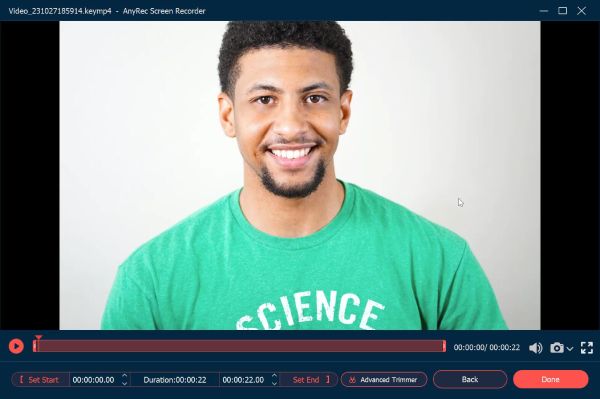
安全下载
安全下载
延伸阅读
在 Android/iPhone 上录制 Tango 视频通话的 2 种简单方法
1. 使用默认屏幕录像机在 iPhone 上录制 Tango
在 iPhone 上录制 Tango 视频通话时,您可以使用内置屏幕录像机。此工具包含在 iOS 操作系统中,可让您 记录你的 iPhone 的屏幕.此外,此工具还可以在进行 Tango 视频通话时录制您的音频。
步骤1。前往 iPhone 上的“设置”应用,然后点击“控制中心”按钮。之后,点击“添加”按钮选择“屏幕录制”并将其添加到“控制中心”。
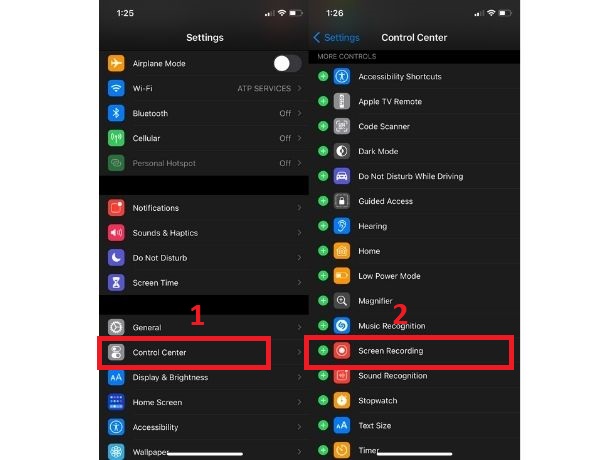
第2步。对于更新版本的iOS,您可以下拉屏幕右上方区域的隐藏菜单。另一方面,对于过时的iOS版本,您可以从屏幕底部将其拉起。接下来,长按“屏幕录制”按钮,然后打开“麦克风”以启用录音。
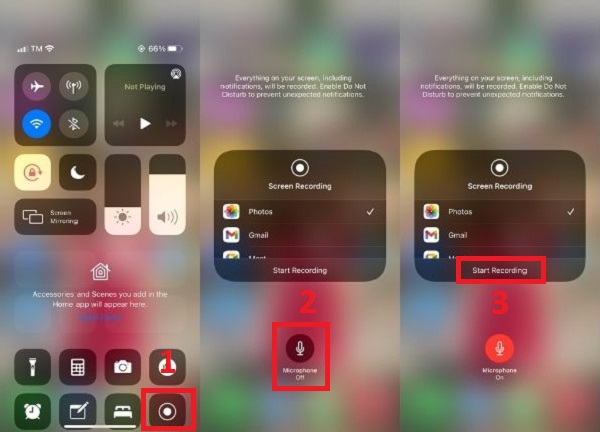
第 3 步。单击“屏幕录制”按钮即可在 iPhone 上录制 Tango 视频通话,没有时间限制。要完成录制,请返回“控制中心”并单击“屏幕录制”按钮,或者只需单击屏幕左上角的红色按钮即可。
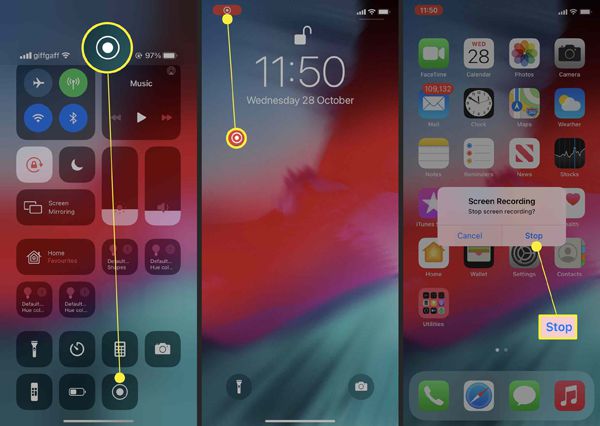
提示
现在,您也可以通过 AnyRec Screen Recorder 在 iPhone 上实时录制 Tango。只需导航到其电话录音机即可获得更多录音控制。
安全下载
安全下载
2. 使用第三方录屏应用在 Android 上录制 Tango
对于某些 Android 用户,Tango 应用程序没有内置屏幕录像机。但是,您可以使用 AZ Screen Recorder 作为您的 Tango 录音机 apk。在这里,您可以录制流畅和高清质量的 Tango 视频通话。这款适用于 Android 的 Tango 录音机应用程序可让您在屏幕上录制任何内容,包括音频。此外,您可以选择在进行 Tango 视频通话时录制整个屏幕,或者只录制您想要的特定区域。请按照以下步骤了解操作方法。
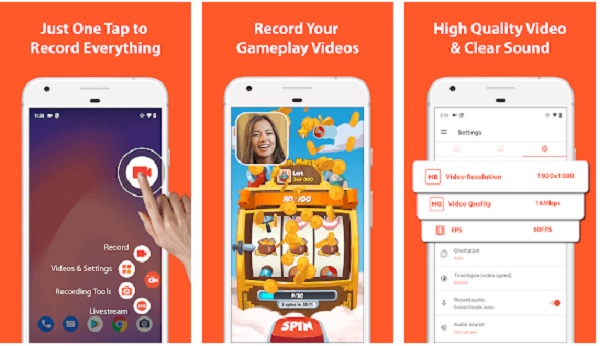
步骤1。从 Google Play 安装 Tango 视频录制应用程序后,您可以轻松在 Android 手机上录制 Tango 视频通话。点击此屏幕录像机即可启动它。然后您可以点击“设置”按钮提前调整录制参数。
第2步。完成后,在不关闭录音机的情况下点击“主页”按钮,然后选择要录制的“Tango”应用程序。然后点击红色的“录制”按钮开始在 Android 上录制 Tango 视频通话。
第 3 步。最后,点击相同的按钮停止,然后将录制的 Tango 视频通话保存到您在 Android 上的文件中。您可以直接查看相册中的录音。或者你可以检查其他 Android上可能的视频录制位置.
有关如何录制 Tango 视频通话的常见问题解答
-
1.如何在Tango上进行视频通话?
创建帐户并添加联系人后,转到“呼叫”选项卡,点击“新呼叫”按钮,然后点击您要呼叫的人旁边的“摄像机”按钮。最后,等待对方接听电话。
-
2. 我可以无时间限制地录制 Tango 视频通话吗?
是的。如前所述,您可以依靠 AnyRec Screen Recorder 来录制 Tango 视频通话。这款 Tango 录音机没有时间或文件大小的限制。
-
3. 为什么我录制的 Tango 视频通话没有声音?
检查麦克风是否打开。进入“控制中心”并长按“录音”按钮。之后,打开“麦克风”,它会变成红色。
结论
你有它!本文介绍了在 Tango 上录制视频通话的三种有效方法。您可以选择将 AnyRec 屏幕录像机用作 Windows/Mac 的 Tango 录像机,或 Android/iPhone 的 Tango 录像机应用程序。如果您仍有问题,可以给我们留言,我们会尽快回复您。
安全下载
安全下载

 在 Android/iPhone/Windows/Mac 上录制 Skype 通话的 4 种最佳方法
在 Android/iPhone/Windows/Mac 上录制 Skype 通话的 4 种最佳方法